
Uputstvo
- Prvo što treba da uradite jeste da pronađete dugme na tastaturi koje omogućava pravljenje screenshot-a. Ovo dugme se najčešće nalazi u prvom redu na tastaturi u poslednjoj grupi dugmića sa desne strane. Najćešće na njemu piše: PrintScreen ili PrtSrcn.
- Pritisnite dugme za screenshot u momentu kada želite da napravite kopiju trenutnog izgleda vašeg ekrana.
- Otvorite program Microsoft Paint ili Microsoft Word. Microsoft Paint možete naći ako kliknete na Start > All Programs > Accessories > Paint. Kada se program otvori jednom kliknite na beli deo u okviru programa koji vidite na ekranu.
- Kliknite na Edit u meniju programa, a zatim na Paste ili samo pritisnite i držite dugme Ctrl na tastaturi i u isto vreme dugme V. U okviru programa će vam se pojaviti slika kopije ekrana koju ste napravili. Sliku možete menjati, rotirati ili pisati i crtati po njoj.
- Kliknite na File > Save as. U okviru prozora koji se pojavi promenite opciju Save As Type u PNG ili JPG ekstenziju. Zatim upišite ime koje biste hteli da dodelite slici. Izaberite mesto gde želite da sačuvate sliku, kao npr. Desktop, i kliknite na Save
- Ukoliko želite da pošaljete sliku nekome putem email poruke, jednostavno je dodajte kao attachment u okviru poruke.
Vaša reklama u ovom članku?
Sponzorišite ovaj članak sa reklamom ka vašem sajtu, poslu, ponudi.. Budite brži od vaše konkurencije. Kliknite ovde za više informacijaSaveti
- Ukoliko želite da napravite screenshot samo aktivnog prozora (onog koji je trenutno otvoren i ispred svih drugih), pritisnite u isto vreme dugme Alt i Print Screen na tastaturi.
- Brži način da pristupite programu Microsoft Paint jeste da pritisnite Windows dugme na tastaturi (nalazi se izmedju Ctrl i Alt dugmeta) i dugme R u isto vreme, a zatim otkucate mspaint u prozoru koji će izaći i pritisnite Enter.
- Većina laptop računara je odredila jednu ili više funkcija koje dugme PrintScreen može da uradi. Ukoliko funkcija za pravljenje screenshota sekundarna onda je morate pokrenuti tako što ćete u isto vreme pritisnuti dugme Fn na tastaturi i dugme PrintScreen.
- Ukoliko screenshot želite da postavite na svoj sajt vodite računa o veličini slike. Možda ćete morati prvo da je obradite u nekom programu, kao što je Adobe Photoshop, kako bi ona bila manje težine.
Upozorenja
- Čuvanje screenshot-a u nekim ekstenzijama (kao što je bitmap) može prouzrokovati da slika bude sačuvana u fajlu velike veličine. Zbog toga se preporučuje da sliku uvek čuvate u PNG ili JPG formatu.
- Nekim ljudima se neće svideti da im šaljete ogromne i nepregledne screenshot-ove kao attachement u okviru poruke. Pre slanja se potrudite bar malo, i isecite nepotrebne delove sa slike.
Od stvari će vam trebati: Adobe Photoshop, Microsoft Paint
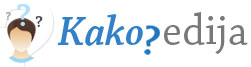 Kakopedija Vaša online enciklopedija odgovora na svako kako pitanje
Kakopedija Vaša online enciklopedija odgovora na svako kako pitanje
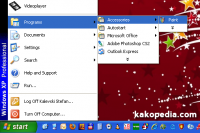
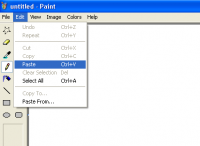
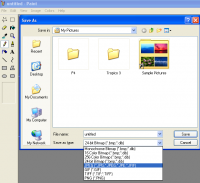
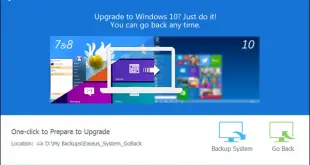
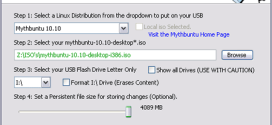
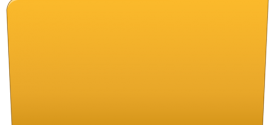

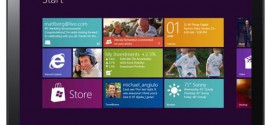
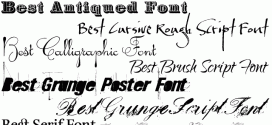

ma brze se radi Fraps-om
F10 F10 F10 F10… automatski radi srcshoot svega sto je na desktopu i salje u folder u kome podesite da budu slike i video klipovi, posle slike iskropujete npr u Xnview. Fraps je uglavnom napravljen da snima kako igrate neku pc igricu i to posle postavite na youtube da vide drugi kako se igra itd, onda mozete da snimate winamp vizualizacije uz muziku posle je postavite na youtube, neki deo iz filmova i tako to, a moze da se koristi za vrednije stvari kao snimanje svega sto se radi na desk (napravite neki tutorial) ili ako imate neki problem sa radom u windowsu, u nekom programu to snimite da prikazete nekom ko moze da vas informise i problem resite.
hvalaaa,ovo nisam znala da uradim,a sad mi zatrebalo.pozz